Reklāma
Jūs nepirktu jaunu viedtālruni, ja tam nebūtu kameras. Tātad, cik labs ir jūsu iPhone, ja kamera nedarbojas?
Šeit ir visizplatītākās problēmas, ar kurām jūs varētu saskarties, izmantojot savu iPhone kameru, kā arī viss, ko varat darīt, lai tās novērstu.
1. iPhone kamera rāda melnu ekrānu
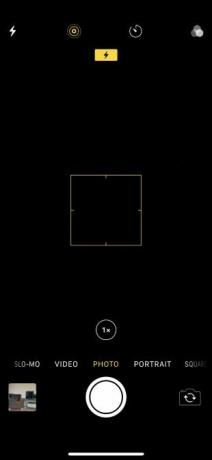
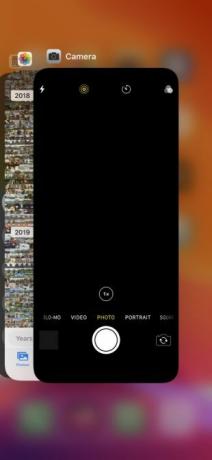
Ja palaidāt lietotni Kamera un redzat melnu ekrānu, mēģiniet veikt šādas darbības, lai to labotu:
- Pārliecinieties, ka nekas neliedz kameras objektīvu. Iespējams, ka korpuss ir nepareizi ievietots vai arī jūsu iPhone aizmugurē var būt kaut kas iestrēdzis.
- Mēģiniet izmantot oficiālo iPhone kameras lietotni, nevis trešās puses alternatīvas. Šī lietotne ir ticamāka par alternatīvām un, visticamāk, darbosies pareizi.
- Lietotnē Kamera pārslēdzieties starp priekšējo un aizmugurējo kameru, lai redzētu, vai abi no tiem darbojas vai ne. Lai to izdarītu, ekrāna labajā pusē pieskarieties kameras pārsega ikonai. Ja darbojas tikai viena kamera, tas var norādīt uz aparatūras problēmu.
- Restartējiet kameru. Lai to izdarītu, pārvelciet līdz ekrāna vidum iPhone iPhone vai jaunākā versijā vai divreiz noklikšķiniet uz pogas Sākums iPhone 8 vai vecākā versijā. Pēc tam aizveriet lietotni Kamera, nobīdot to no ekrāna augšdaļas.
- Izslēdziet savu iPhone, turot nospiestu sānu pogu (kopā ar vienu vai otru skaļuma pogu iPhone X un vēlāk), pēc tam slīdiet, lai izslēgtu. Pagaidiet 30 sekundes, pirms vēlreiz nospiežat sānu pogu, lai restartētu savu iPhone. Ja tas nedarbojas, piespiest restartēt iPhone Kā piespiest restartēt iPhone un ievadīt atkopšanas režīmuTālāk ir norādīts, kā piespiest restartēt un izmantot iPhone atkopšanas režīmu, lai atjaunotu ierīci. Tas darbojas arī iPad un iPod touch! Lasīt vairāk tā vietā.
2. iPhone fotoattēli ir neskaidri vai nav fokusēti
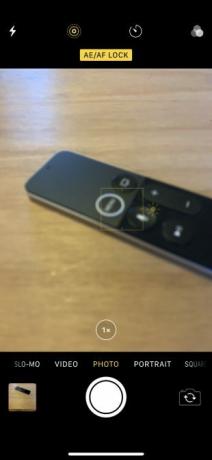
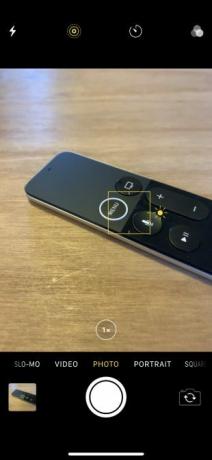
Ja fotoattēli, kurus uzņemat, izmantojot savu iPhone kameru, ir neskaidri vai nefokusēti, izmēģiniet šādus labojumus:
- Pārliecinieties, ka kameras priekšējie un aizmugurējie objektīvi ir tīri. Noslaukiet traipus vai pirkstu nospiedumus, izmantojot sausu mikrošķiedras lupatiņu. Ja aiz stikla redzat netīrumus vai gružus, nogādājiet savu iPhone remontam Apple Store vai pilnvarotajam pakalpojumu sniedzējam.
- Noņemiet visus metāla vai magnētiskos iPhone apvalkus un kameru piederumus. Tie var traucēt optiskā attēla stabilizēšanu iPhone 6S Plus, iPhone 7, iPhone X vai jaunākajos iPhone. Tas varētu izskaidrot, kāpēc kamera nedarbojas.
- Ja lietotne Kamera saka AE / AF bloķēšana ekrāna augšdaļā pieskarieties tukšai vietai, lai atkal ieslēgtu automātisko fokusēšanu. Iespējams, ka esat nejauši bloķējis fokusu, pieskaroties un turot lietotnē Kamera.
- Pieskarieties slēdža pogai, turiet roku stabili. Dažreiz ir vieglāk nospiest kādu no skaļuma pogām, lai tā vietā uzņemtu vienmērīgus attēlus. Esiet piesardzīgs tumsā, kad slēģam jāpaliek atvērtam ilgāk.
3. iPhone kameras zibspuldze nedarbojas
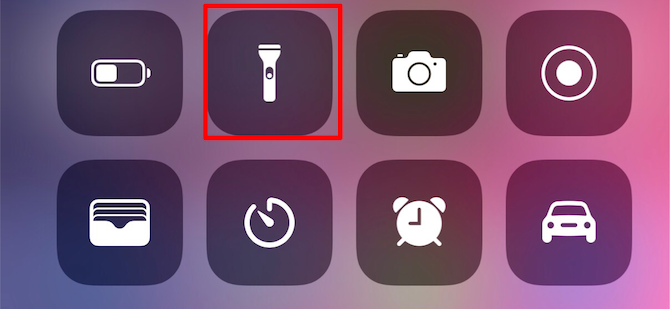
Lai gan vairums fotoattēlu izskatās labāk bez zibspuldzes, dažreiz jums ir nepieciešams papildu apgaismojums tumšā vidē. Kad jūsu iPhone zibspuldze nedarbojas, izmēģiniet šos padomus:
- Pārbaudiet LED apgaismojumu iPhone tālrunī ieslēdzot lukturīti Kā ieslēgt un izslēgt tālruņa lukturītiJums ir vairāki veidi, kā ieslēgt un izslēgt tālruņa lukturīti. Lūk, kā atvērt lukturīti Android un iPhone. Lasīt vairāk no Kontroles centra.
- Pārliecinieties, ka zibspuldze ir iestatīta uz Ieslēgts vai Automātiski lietotnē Kamera. Lai to izdarītu, pieskarieties zibens spuldzes ikonai ekrāna kreisajā pusē, lai redzētu zibspuldzes iespējas (zibspuldzi nevar izmantot panorāmas fotoattēlu vai videoklipu ar noilgu laiku laikā).
- Esiet piesardzīgs, lietojot zibspuldzi ilgstošiem video vai karstā vidē. Ja jūsu iPhone kļūst pārāk karsts, tas var pilnībā atspējot zibspuldzi, līdz tā atkal ir atdzisusi.
4. iPhone fotoattēli tiek pārvietoti nepareizā veidā


Šī problēma bieži var rasties, pagriežot savu iPhone horizontāli, lai uzņemtu ainavas orientētu fotoattēlu. Pēc attēla uzņemšanas tas atgriežas jūsu portreta orientācijā uz portretu. Izmēģiniet šos padomus, lai to labotu:
- Atveriet vadības centru savā iPhone un pieskarieties bloķēšanas ikonai ar apli ap to, lai izslēgtu pagriešanas bloķēšanu.
- Lai atvērtu vadības centru, velciet uz leju no iPhone X vai jaunāka augšējā labā stūra vai velciet augšup no ekrāna apakšas, izmantojot iPhone 8 vai vecāku ierīci.
- Pirms fotoattēla uzņemšanas, veltiet laiku, lai pārliecinātos, ka lietotnes Kamera ikonas ir pagrieztas pret jauno horizontālo orientāciju. Ja nē, pagrieziet savu iPhone uz priekšu un atpakaļ, līdz viņi to dara.
- Jūs vienmēr varat rediģēt savus attēlus vēlāk, izmantojot lietotni Fotoattēli vai citu trešo personu iPhone attēlu rediģēšanas lietotnes 8 labākās bezmaksas fotoattēlu un attēlu rediģēšanas lietotnes iPhoneVai vēlaties rediģēt fotoattēlus savā iPhone? Šeit ir labākās bezmaksas lietotnes visu līmeņu fotogrāfiem, piedāvājot visu, sākot no filtriem un beidzot ar HDR. Lasīt vairāk .
- Ja jums rodas jautājums, kāpēc jūsu pašbildes vienmēr parādās spoguļattēlā, Apple vienkārši izstrādāja kameru, kas vērsta uz priekšu. Kamera darbojas kā spogulis, bet fotoattēls apgāžas tā, it kā kāds to būtu paņēmis jums.
5. Kameras lietotnes trūkst vai tā joprojām sasalst
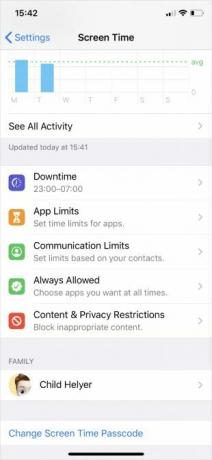

Ja nevarat atrast kameras lietotni sākuma ekrānā vai, pārslēdzoties starp kamerām, lietotne sasalst, iespējams, tas ir saistīts ar jūsu iPhone ierobežojumiem. To varat pārbaudīt, izmantojot ekrāna laika iestatījumus:
- Iet uz Iestatījumi> Ekrāna laiks> Satura un konfidencialitātes ierobežojumi.
- Pieskarieties Atļautās lietotnes un ievadiet ekrāna laika piekļuves kodu, ja jums tāda ir.
- Pārliecinieties, vai pagriezāt Kamera lietotne ieslēgta; pārslēgšanai jābūt zaļai.
6. Vispārīgi iPhone kameru programmatūras labojumi
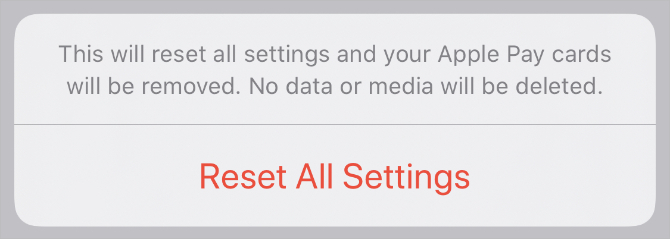
Ja rodas kādas citas dīvainības, kāpēc jūsu iPhone kamera nedarbojas, ieteicams izmēģināt dažus vispārīgus programmatūras problēmu novēršanas padomus. Pārbaudiet savu iPhone kameru vēlreiz pēc katra no tālāk sniegtajiem padomiem.
- Aizveriet visas lietotnes savā iPhone.
- Restartējiet ierīci.
- Atjauniniet iOS, dodoties uz Iestatījumi> Vispārīgi> Programmatūras atjaunināšana.
- Iet uz Iestatījumi> Vispārīgi> Atiestatīt> Atiestatīt visus iestatījumus. Tas neizdzēš nevienu jūsu saturu, piemēram, fotoattēlus vai lietotnes, taču tas atiestata visus jūsu iPhone iestatījumus.
- Visbeidzot rūpnīcas atiestatīt jūsu iPhone Kā rūpnīcā atiestatīt savu iPhone un iPadJautājat, kā rūpnīcā atiestatīt savu iPhone vai iPad? Tālāk ir aprakstīts, kā viegli dublēt, atiestatīt un atjaunot iOS ierīces datus. Lasīt vairāk un iestatiet to kā jaunu ierīci. Tas izdzēš visu un ir pēdējais līdzeklis, taču būtu jāatrisina visas programmatūras problēmas, kuru dēļ jūsu iPhone kamera nedarbojas.
7. Vispārīgi iPhone kameru aparatūras labojumi

Ja esat izmēģinājis visu iepriekš minēto un jūsu priekšējā vai aizmugurējā iPhone kamera joprojām nedarbojas, iespējams, tā vietā būs aparatūras problēma. Lai to labotu, izmēģiniet tālāk norādītās problēmu novēršanas darbības.
- Vēlreiz pārbaudiet, vai kameru neaizsedz korpuss vai uzlīme.
- Pārliecinieties, vai uz kameras objektīva nav netīrumu, netīrumu vai gružu. Iesmērējumi un pirkstu nospiedumi viegli jānoslauka ar mikrošķiedras lupatiņu.
- Sazinieties ar Apple atbalsta dienestu organizēt aparatūras remontu Apple veikalā vai pie Apple pilnvarota pakalpojumu sniedzēja. Ja jūsu iPhone nav garantijas, jums, iespējams, būs jāmaksā par šo remontu pats.
Atgriezieties pie lielisku fotoattēlu uzņemšanas, izmantojot savu iPhone
Šie padomi sniedz visizplatītākos iemeslus, kāpēc jūsu iPhone kamera, iespējams, nedarbojas. Ja neredzējāt precīzu problēmu, cerams, ka vispārīgie padomi tomēr palīdzēja jums salabot kameru. Pretējā gadījumā jums, iespējams, būs jārunā ar Apple par aparatūras remontu.
Kad jūsu kamera ir dublēta un darbojas, uzziniet, kā to izdarīt apgūstiet savus iPhone kameras iestatījumus 8 iPhone kameras iestatījumi, kas jāuzņem labāk, lai uzņemtu labākus fotoattēlusJa fotografējat ar savu iPhone, šie ir vissvarīgākie iPhone kameras iestatījumi, kas jums jāzina, lai iegūtu labākus fotoattēlus. Lasīt vairāk lai sāktu labāk fotografēt. Tādā veidā jūs varat pārliecināties, vai katrs attēls ir nevainojami eksponēts un skaisti komponēts.
Dans raksta konsultācijas un problēmu novēršanas rokasgrāmatas, lai palīdzētu cilvēkiem maksimāli izmantot savas tehnoloģijas. Pirms kļūšanas par rakstnieku viņš nopelnīja skaņu tehnoloģijas bakalaura grādu, uzraudzīja remontu Apple veikalā un mācīja angļu valodu Ķīnas pamatskolā.